هل لديك الكثير من البرامج والمستندات والموسيقى؟وروابط الموقع (الإشارات المرجعية) على جهاز الكمبيوتر الخاص بك؟ إن العثور عليها مهمة صعبة لأنها تشوش في جميع أنحاء القرص الصلب. ماذا ستفعل؟ ألن يكون من الأفضل لو أمكنك وضع علامة على جميع ملفاتك والوصول إليها لاحقًا بمجرد إدخال كلمة رئيسية؟ لقد وجدت أداتين يمكنهما مساعدتك في تمييز ملفاتك وجعل البحث فيها أكثر سهولة.
TaggedFrog
TaggedFrog هو منظم ملفات مجاني لنظام Windowsيتيح للمستخدم إضافة وتنظيم المستندات والملفات والموسيقى والإشارات المرجعية ببساطة عن طريق وضع علامة عليها بكلمة رئيسية. بمجرد وضع علامة على جميع ملفاتك المهمة ، لا داعي للقلق بعد الآن حول مكان وجودها على القرص الثابت. للوصول إلى الملفات في وقت لاحق ، ما عليك سوى إدخال الكلمة الرئيسية وسيتم عرض جميع الملفات التي تم تمييزها بهذه الكلمة الرئيسية.
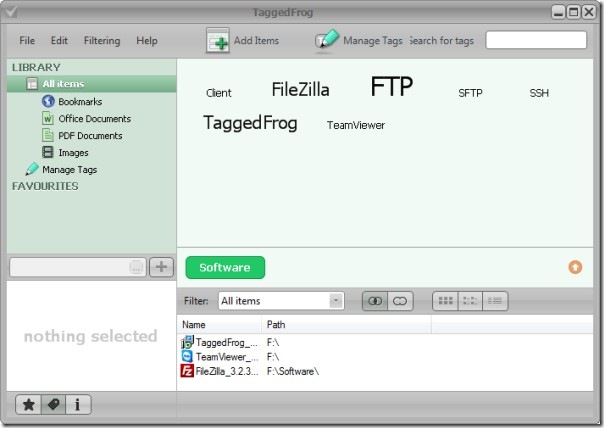
لإضافة ملف ووضع علامة عليه ، انقر فوق إضافة عناصر. يمكنك توفير علامات متعددة ، مع فصل كل كلمة رئيسية بفاصلة. ويتضمن أيضًا تكامل Windows Explorer الذي يجعل إضافة ملف ووضع العلامات عليه جزءًا من الكعكة. فقط انقر بزر الماوس الأيمن فوق أي ملف أو مجلد وحدد "إضافة علامات".
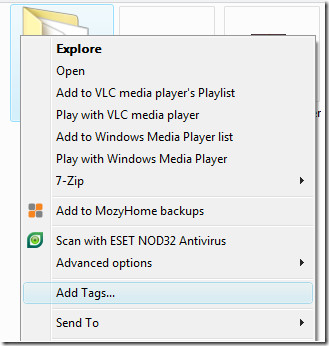
هناك نوعان من إصدارات المثبت والمحمولة.
Tag2Find
Tag2Find هو تطبيق مجاني لنظام Windows يسمح لكلوضع علامة على أي ملف تقريبًا. يعمل بشكل مشابه لـ TaggedFrog لكن له واجهة مختلفة وقليلًا من الميزات الجديدة. يمكنك إضافة ملفات متعددة وسيتم تمييزها افتراضيًا باستخدام اسم المجلد واسم الملف والبيانات الوصفية وما إلى ذلك. بمجرد إضافتك إلى القائمة ، ستتمكن من رؤية جميع العلامات على الشريط الجانبي الأيمن. لإضافة علامة جديدة إلى ملف معين ، حدد هذا الملف ثم قم بإضافة علامة جديدة عن طريق إدخال الكلمة الأساسية أسفل الشريط الجانبي الأيمن. لا تنس النقر على حفظ ، وإلا فستفقد كل التغييرات التي تم إجراؤها.
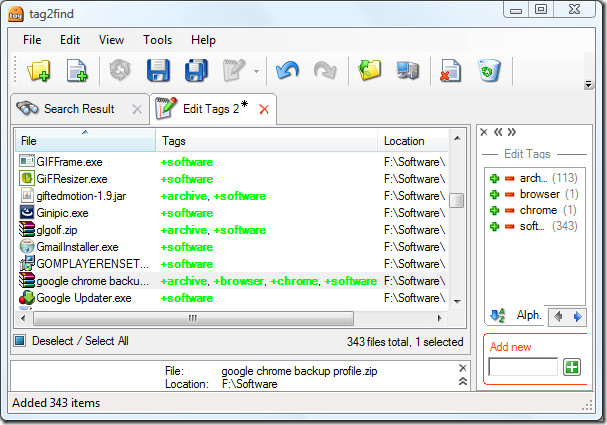
كما أنه يدمج نفسه في مستكشف Windows ، ولكن على عكس TaggedFrog ، ستجد خيارًا لتحرير علامة في قائمة السياق.
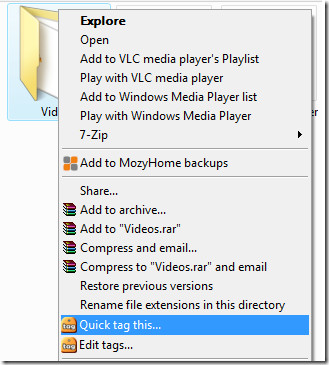
ميزة واحدة ملحوظة لهذا التطبيق هو أنكيمكن البحث عن أي ملف من شريط مهام Windows. انقر بزر الماوس الأيمن فوق شريط مهام Windows وحدد شريط الأدوات ، ثم حدد شريط أدوات tag2find. اكتب الآن "برنامج" في شريط الأدوات هذا وستظهر لك جميع الملفات التي تم وضع علامة عليها على أنها "برامج" على الفور.
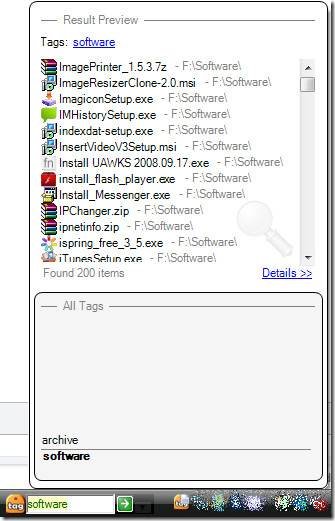
لا توجد نسخة محمولة من هذا التطبيق متاحة.
خاتمة
إذا كنت تبحث عن علامات بسيطة الاستخدامبرنامج أو أداة علامات محمولة ، ثم TaggedFrog هو فائز واضح. ولكن إذا كنت تبحث عن تطبيق علامات مع ميزات متقدمة ، فستفوز Tag2Find. كلاهما رائع ويتطلب تشغيل .NET Framework 2.0 على الأقل. كلاهما يعمل على Windows XP والإصدارات الأحدث من Windows ، بما في ذلك Windows 7. وللأسف ، لا يدعم أي منهما أنظمة تشغيل 64 بت. استمتع!













تعليقات